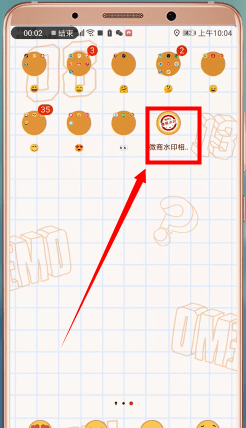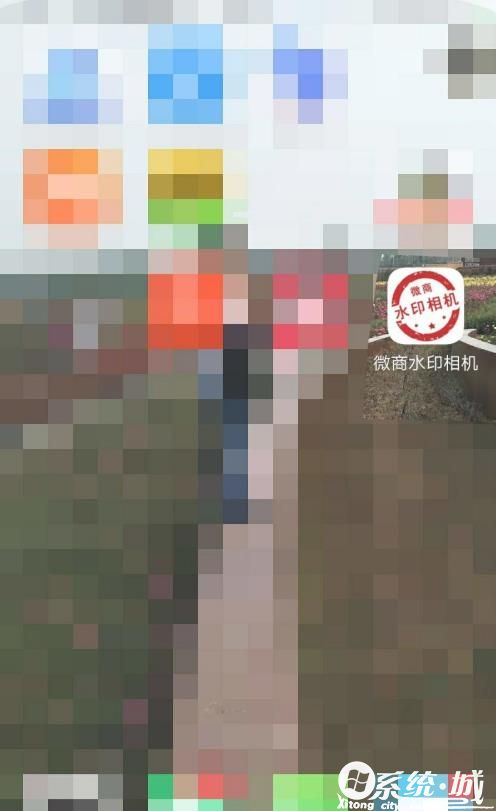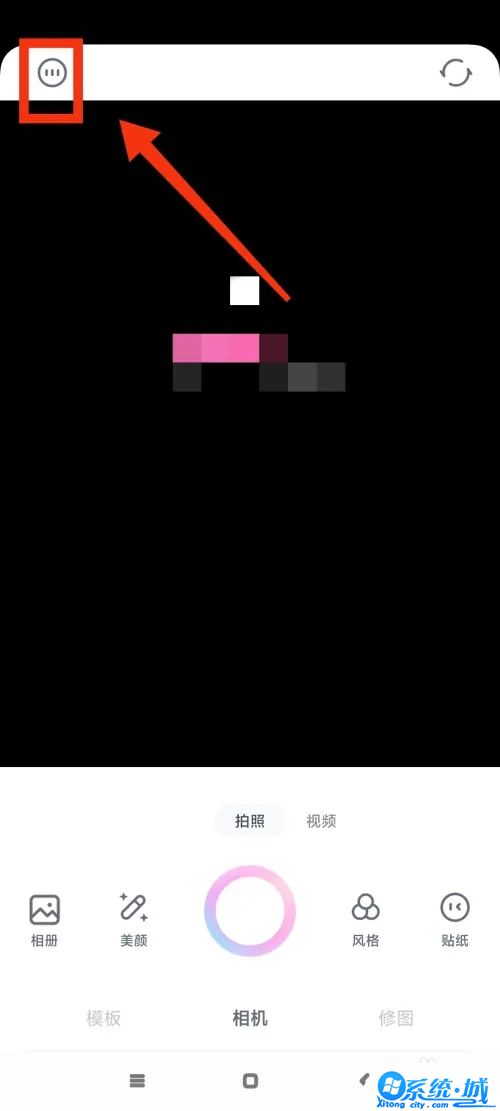微商水印相机里面的抠图怎么用 微商水印怎么抠图到另一张照片
时间:2020-12-28来源:系统城下载站作者:佚名
微商水印相机相信很多人对它并不会陌生,它是一款很好用的图片处理软件哦,而且操作起来也不会难,很轻松就可以上手了。不过,很多新用户却不知道微商水印相机里面的抠图怎么用,今天小编就来给大家介绍一下微商水印怎么抠图到另一张照片,一起来看看吧!
1、首先打开微商水印相机后,点击【DIY画布】,
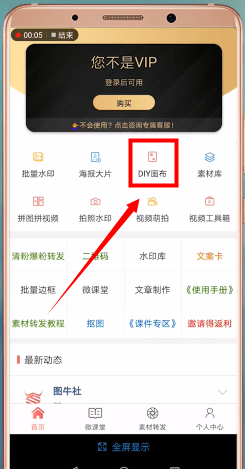
2、这里可以自定义画布尺寸,也可以选择背景图。我们按照默认的尺寸1242*1242设置,点击【创建画布】,
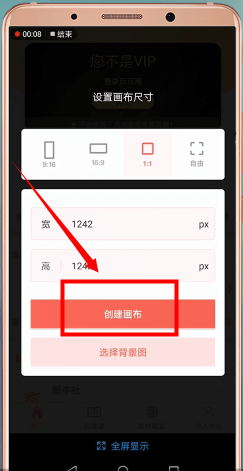
3、再点击底部【裁图】,
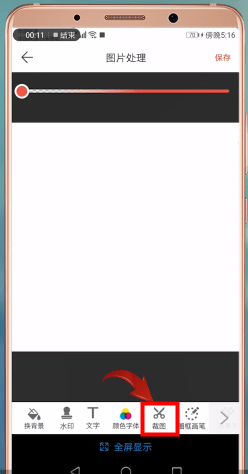
4、选择一张要抠图的图片,点击右上角【确定】,再点击图片右上角剪刀图标,
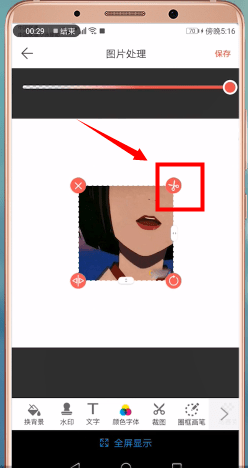
6、之后点击【抠图】,
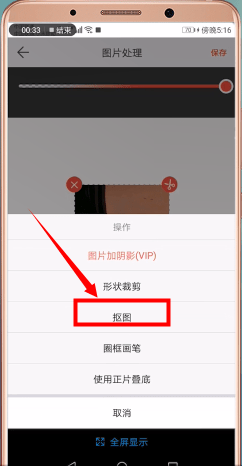
7、再点击右下角【设置】,设置画笔粗细和硬度,用画笔圈出要抠图的区域,红色的线要成为封口的。然后放大图片,点击【擦图】擦掉多余细节即可。还可以点击右上角更换背景图哦。
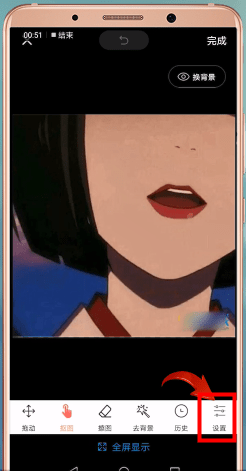
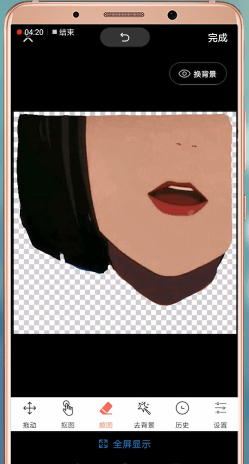
以上就是小编今天给大家讲解的微商水印相机里面的抠图怎么用所有内容啦,不知道大家学会了吗?不妨上手操作体验一下哦!希望小编的介绍能对大家有所帮助呀!